Ako ste dovršili sadržaj, ali još ne možete objaviti stranicu ili objavu vijesti, možete zakazati da stranica bude "uživo" na određeni datum i vrijeme u budućnosti.
Najprije vlasnik web-mjesta mora omogućiti zakazivanje na web-mjestu tako da ga omogući iz biblioteke Stranice. Zatim autori stranica mogu zakazati pojedinačne stranice.
Omogućivanje zakazivanja web-mjesta
Napomene:
-
Samo vlasnik web-mjesta može omogućiti zakazivanje stranica na web-mjestu.
-
Zakazivanje nije dostupno na podmjestima.
-
U biblioteci stranica web-mjesta koje koristite pri vrhu stranice odaberite Zakazivanje.

-
Pomaknite preklopni gumb Omogući zakazivanje desnoj za položaj Uključeno.
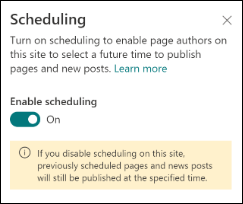
Zakazivanje stranice
Kada na web-mjestu omogućite zakazivanje, autori mogu zakazati stranicu na sljedeći način:
-
Na stranici koju želite zakazati odaberite Uređivanje u gornjem desnom desnoj strani.
-
Pri vrhu stranice odaberite Pojedinosti o stranici.
-
Pomaknite preklopni gumb Zakazivanje desnoj tipki za položaj Uključeno.
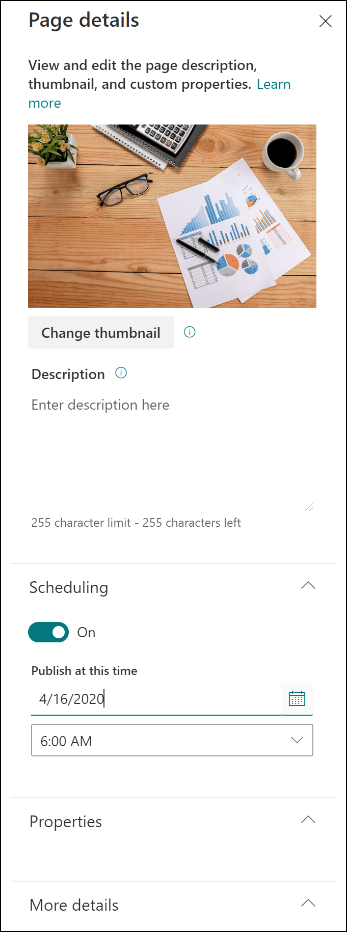
-
Odaberite datum u kalendaru.
-
Unesite vrijeme.
-
Kada budete spremni, u gornjem desnom desnoj strani stranice odaberite Raspored.
Važno: Ako morate urediti zakazanu stranicu da biste ažurirali sadržaj ili promijenili zakazano vrijeme i datum, morate ponovno zakazati stranicu tako da odaberete Raspored. Ako to ne učinite, stranica se neće objaviti u bilo kojem trenutku. Možete i urediti stranicu i ukloniti zakazivanje. U tom slučaju stranicu možete odmah objaviti tako da odaberete Objavi ,Objavi novosti ,Ponovno objavi ili Ažuriraj vijesti.
6. Kada se stranica zakaže, pokraj naziva datoteke pojavit će se ikona rasporeda.
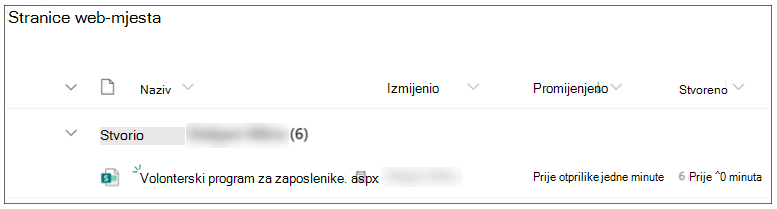
Zakazivanje stranice iz biblioteke stranice
Osim zakazivanja na stranici, autori mogu zakazati i u biblioteci stranica.
-
Odaberite stranicu koju želite zakazati.
-
Na naredbenoj traci odaberite ikonu i (ikona informacija).
-
Da biste zakaziii odabranu stranicu, koristite isti obrazac.
-
Na naredbenoj traci odaberite Raspored.

Uklanjanje rasporeda stranica s web-mjesta
Napomena: Samo vlasnik web-mjesta može onemogućiti mogućnost zakazavanja stranica na web-mjestu.
-
U biblioteci stranica web-mjesta koje koristite pri vrhu stranice odaberite Zakazivanje.

2. Pomaknite prekidač Omogući zakazivanje ulijevo za položaj Isključeno.
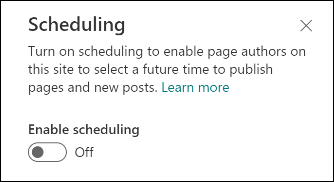
Rad s odobrenim stranicom
Zakazivanje može funkcionirati zajedno s odobrenim popisima stranica. Ako je za web-mjesto postavljeno odobrenje stranice, a autor zakazi stranicu ili objavu vijesti za objavljivanje, najprije je potrebno odobriti.
-
Nakon odobrenja stranice stranica se objavljuje na zakazani datum i vrijeme.
-
Ako je stranica odobrena kasnije od zakazanog vremena, ona se objavljuje odmah nakon odobrenja.
-
Ako stranica nije odobrena, neće se objaviti.










